ps透明
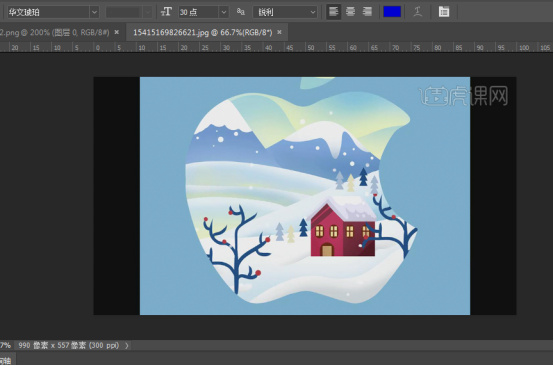
随着现在办公软件的发展,常用的软公软件已经不能满足现在日益增多的工作内容,很多的工作都使用软件进行操作,软件的使用能够加快工作的速度,提高了工作的效率。ps软件可以对图像进行各种加工,而且能够加工出多种特殊的效果。ps软件有多种实用的功能,能够把我们想要的图像效果都可以实现。今天小编要带给大家的课程是ps透明玻璃效果怎么做。
1、打开ps,选择要使用的图片素材进行使用。
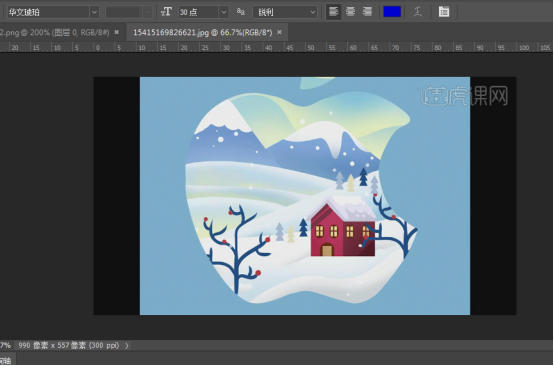
2、使用矩形选框工具创建一个矩形图案。
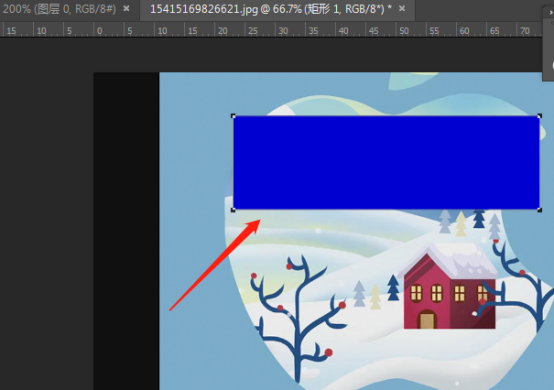
3、把上边的“形状”改成“像素”。
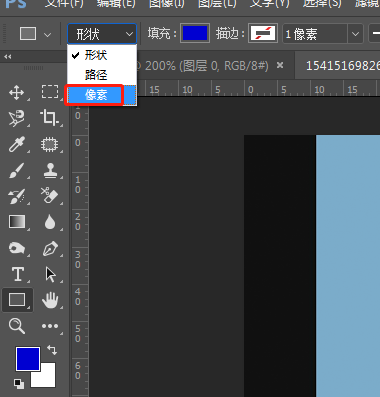
4、设置填充为0。
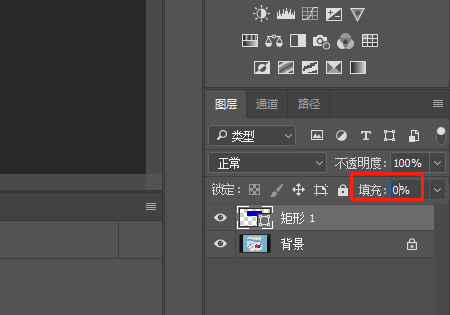
5、在图层上点击右键,选择混合选项。
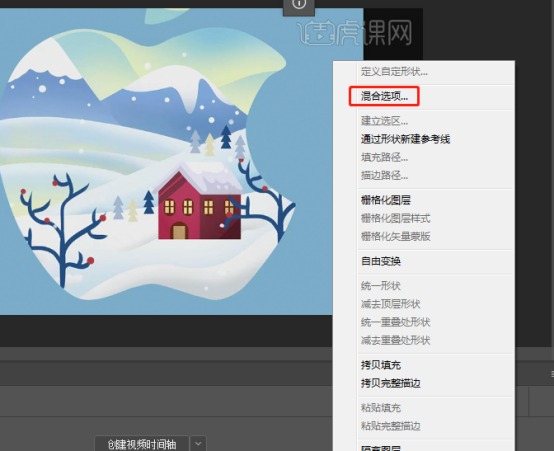
6、勾选内阴影和投影选项。
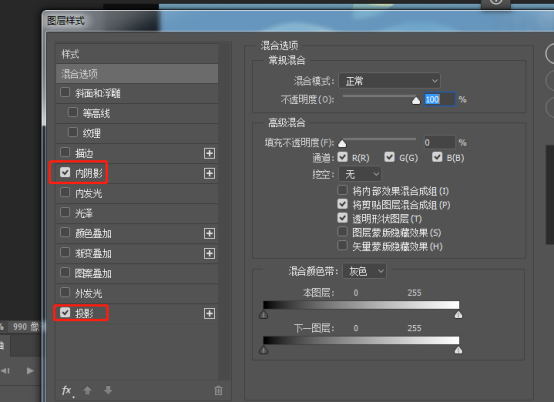
7、在“高级混合”下勾选以下选项。

8、修改不透明度为100%,然后点击确定。
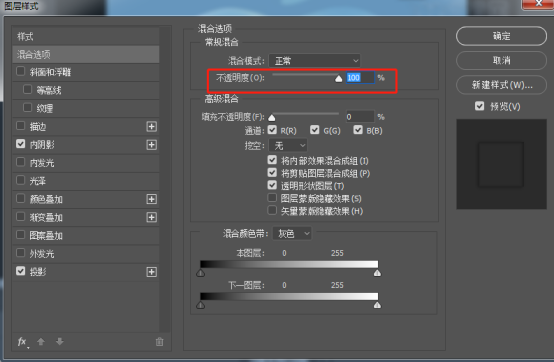
9、最后呈现的效果如图所示。

通过上边的操作和演示,ps透明玻璃效果怎么做的方法和步骤都教给大家了,透明玻璃效果在很多的图像处理过程中都会运用的到,ps里有很多的功能,能够帮助我们解决很多工作和生活上的问题,随着科技的发展,现在我们的身边都是各种软件的参与,可以使用ps进行各种编辑和加工,小编会陆续的把ps软件的知识分享给大家,希望能给大家带来帮助。
本篇文章使用以下硬件型号:联想小新Air15;系统版本:win10;软件版本:ps 2017。
ps学起来其实并不难,只要大家有耐心踏实学习就可以,就拿ps透明底图来说就有多种方法可以实现,今天小编就带大家了解一下,ps透明底图如何得来的。
方法一:
1、打开PS,新建一个画布,背景内容选择“透明”我们就能得到一个透明底图;
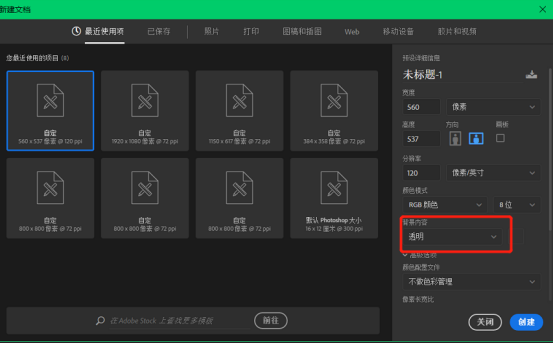
2、建完的画布是这样的,灰白方块相间;
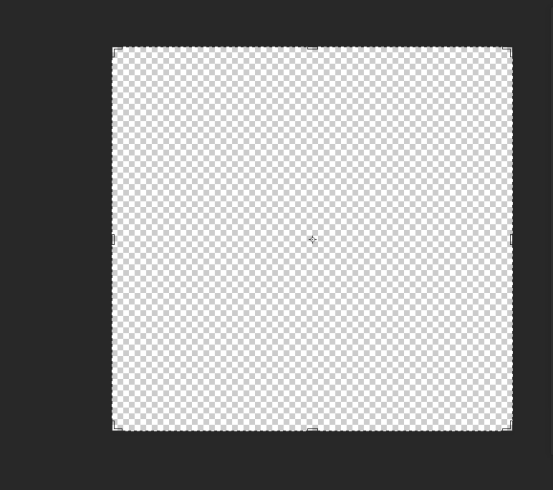
3、我们可以在上面添加想要的图像或者文字;
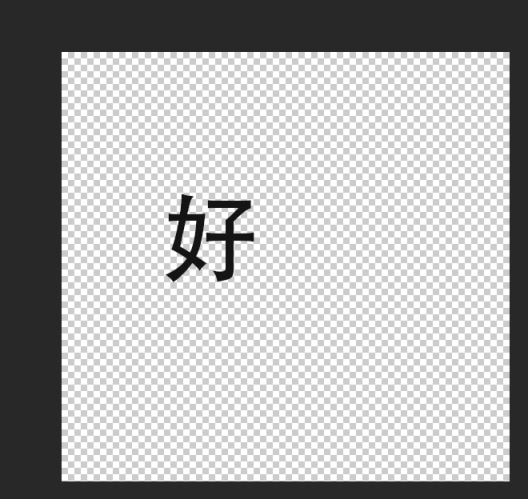
4、创作完成之后,点击菜单栏的文件,在下拉菜单中选择“存储为”;
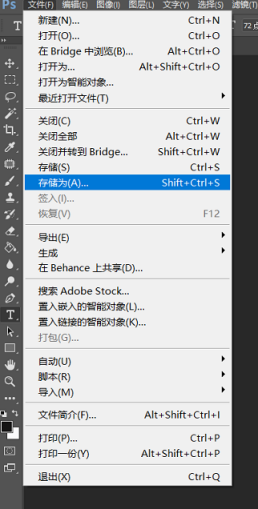
5、选择你想保存的位置,然后保存类型改为“PNG”,然后点确定;
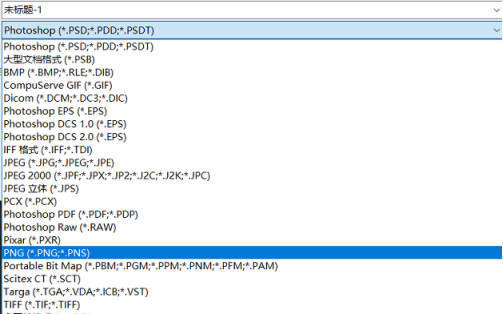
就会得到一个透明底图的文字或者图片。
方法一:
1、在ps中打开需要编辑的素材图片。
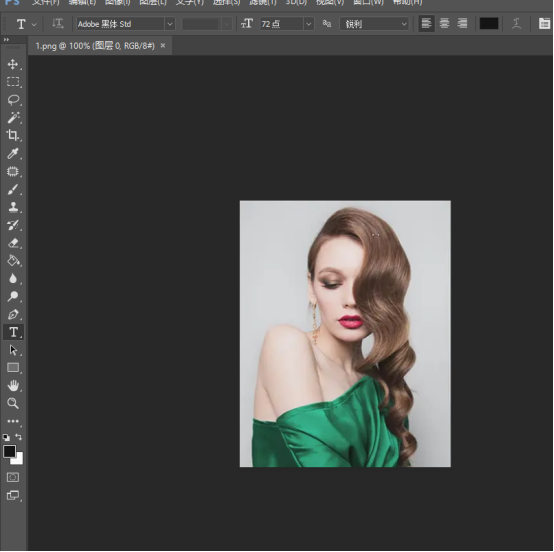
2、点击最左侧的“魔棒”工具,在上面属性栏中的“容差”输入框调节魔棒的容差。
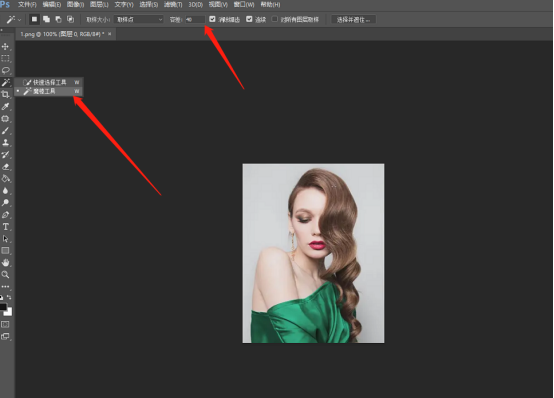
3、按下键盘的Delete键,删除魔棒所选择的区域。适当的调节容差属性。删除选区是可以放大图片和更改容差大小,这样才能将白色背景完全删除。
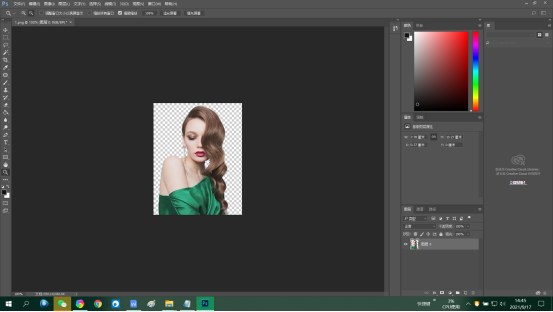
这样我们就可以获得一个透明背景图层的图片了。
方法三:
1、点击【选择】-【色彩范围】,
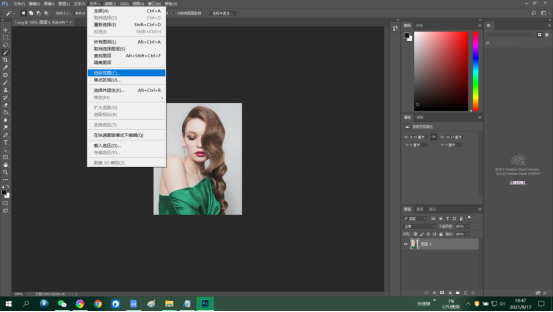
2、用吸管吸取想要去除的底图颜色,
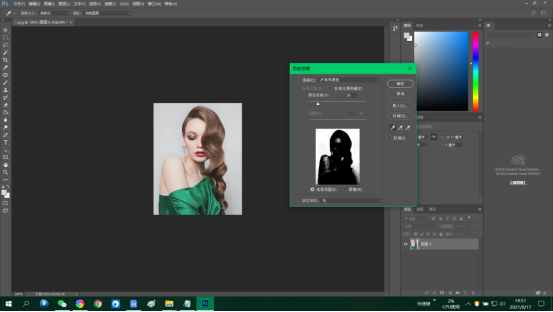
3、选择合适的容差,确定后,会有选中的区域,按下Delete键同样可以达到去白底的目的。
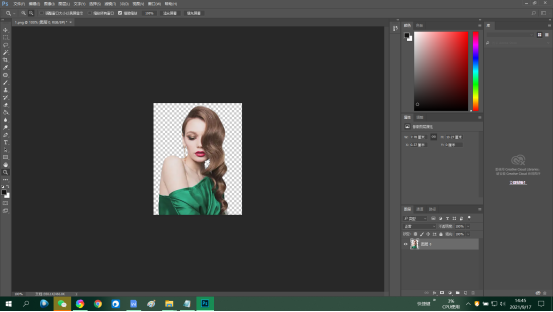
以上就获得ps透明底图的三种方法,主要是新建时直接新建一个透明图层,或者是在p图过程中将底图变为透明,每一种用处都有很多种,后一种要想获得完美的效果,只要不断重复和调整容差就可以。
本篇文章使用以下硬件型号:联想小新Air15;系统版本:win10;软件版本:PS cc2017。







